Langattoman DeX:n käyttö Galaxy Note20- | Note20 Ultra -laitteissa
Voit käyttää matkapuhelintasi tietokoneena Samsung DeX:n avulla. Aiemmin tarvitsit sitä varten lisävarusteita, kuten DeX Stationin, DeX Padin tai USB-kaapelin. Nyt mikään niistä ei ole enää tarpeen. Galaxy Note20- ja Note20 Ultra -laitteet tarjoavat mahdollisuuden langattomaan DeX:iin, joka yhdistää matkapuhelimesi älytelevisioon Wi-Fi-yhteyden avulla. Voit toistaa kahta kohdetta kerrallaan, kun televisio toimii toisena näyttönä, etkä menetä kummankaan laitteen hallintaa.
Yksinkertainen langaton yhteys Samsung DeX:n avulla
Samsung DeX on palvelu, jonka avulla voit käyttää matkapuhelintasi tietokoneen tavoin yhdistämällä puhelimen ulkoiseen näyttöön, kuten televisioon tai tietokoneen näyttöön. Tällä hetkellä Samsung DeX tukee langallista yhteyttä HDMI-/USB-kaapelin avulla. Galaxy Note20- ja Note20 Ultra -laitteiden avulla voit kuitenkin hyödyntää yksinkertaista langatonta yhteyttä Samsung DeX:n ja Wi-Fi-verkon avulla. Koe monen tehtävän tekeminen suurella näytöllä langattoman DeX:n avulla. Erillisten sovellusten käyttö on mahdollista samanaikaisesti niin ulkoisella näytöllä kuin matkapuhelimellasikin. Voit katsella YouTubea tai Netflixiä televisiosta ja surffata samalla verkossa mobiililaitteella tai voit tehdä muistiinpanoja Samsung Notes -sovelluksella, kun katsot verkkoluentoja televisiosta.
Huomaa:
- Langatonta Samsung DeX -yhteyttä tuetaan vain Miracastia tukevissa älytelevisioissa.
- Varmista, että näytön peilaus tukee televisiota, johon haluat muodostaa yhteyden.
- Suosittelemme Samsung-älytelevision, joka on valmistettu vuoden 2019 jälkeen, käyttämistä.
- Televisiossa voidaan käyttää kerrallaan enintään 5 sovellusta DeX-tilan kautta.
QHD-resoluution tuki
Voit katsella sisältöä FHD-resoluutiota selkeämmällä resoluutiolla.

2560 x 1440 -resoluutio tarjoaa hyvän kokemuksen: sisältöä voidaan katsoa kirkkaalla ja terävällä kuvanlaadulla.
Huomaa:
- Saatavilla Samsung 4K TV:n kanssa (julkaistu vuoden 2017 jälkeen) 5 GHz:n Wi-Fi-yhteydellä.
- Smart View tukee korkeintaan FHD-resoluutiota (1920 x 1080)..
DeX:n yhdistäminen langattomasti
Tarvitsit aiemmin DeX Padin tai johtojen tapaisia lisävarusteita, jotta pystyit käyttämään Samsung DeX:iä, joka yhdistää matkapuhelimesi älytelevisioon. Galaxy Note20- ja Note20 Ultra -laitteiden langattoman DeX-ominaisuuden ansiosta lisävarusteet eivät kuitenkaan ole enää tarpeen. Noudata alla olevia vaiheita, kun asennat langattoman DeX:n.
Vaihe 1. Avaa älypuhelimessa pikapaneeli, pyyhkäise alaspäin ja napauta sitten DeX.
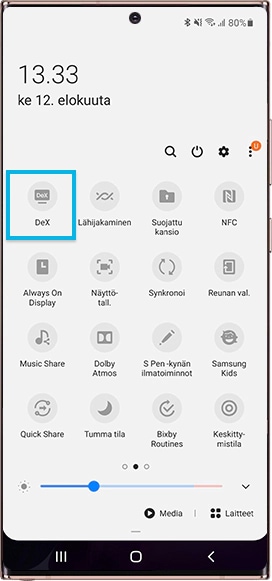
Vaihe 2. Valitse televisio havaittujen laitteiden luettelosta.
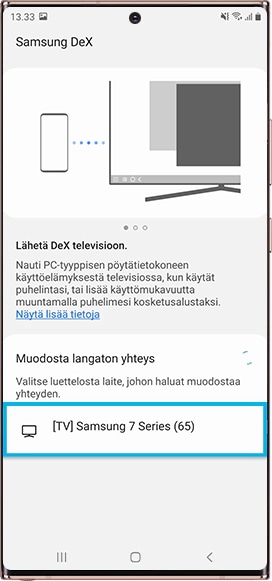
Vaihe 3. Napauta Aloita nyt Samsung DeX -ponnahdusikkunassa. (Vaaditaan Q-käyttöjärjestelmän jälkeisiin laitteisiin)
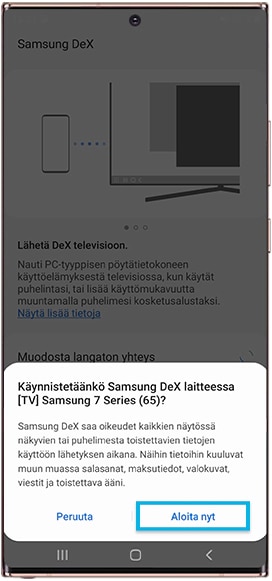
Vaihe 4. Hyväksy yhteydenmuodostuspyyntö televisiossa.
Vaihe 5. Kun laitteet on yhdistetty, Samsung DeX -näyttö tulee näkyviin televisiossa.
Monitoiminnot DeX-kaksoistilan avulla
Koe monitoiminnot matkapuhelimella ja televisiolla. Kun käytät Samsung DeX:iä, voit käyttää erillisiä sovelluksia sekä ulkoisella näytöllä että matkapuhelimellasi samanaikaisesti.
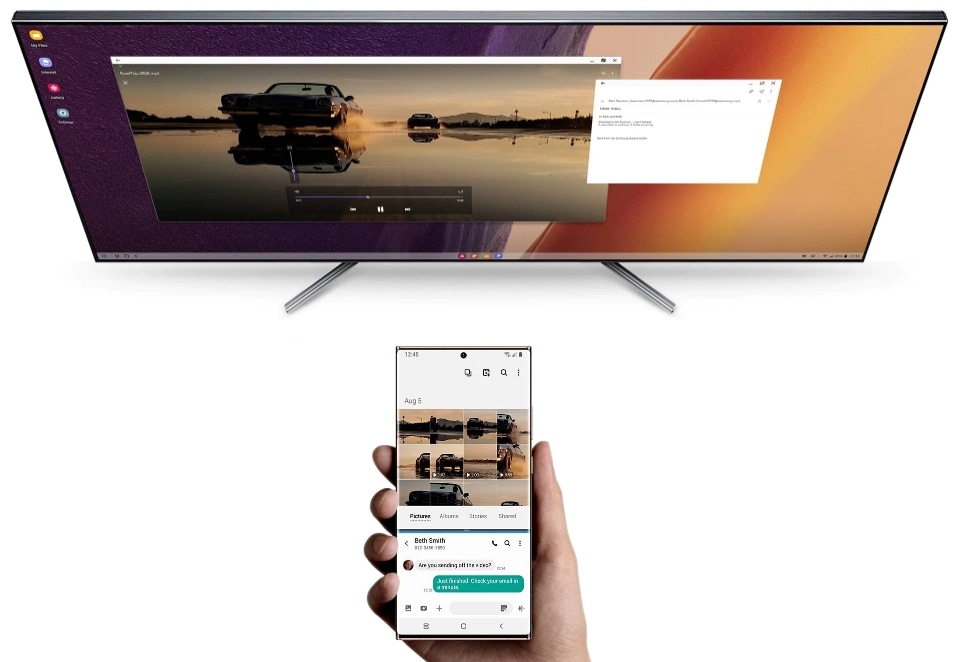
- Miellyttävä multimediakokemus
Voit katsella YouTubea tai Netflixiä televisiosta ja surffata samalla verkossa mobiililaitteella.
- Tehokas verkko-opiskelukokemus
Voit tehdä muistiinpanoja Samsung Notes -sovelluksella, kun katsot televisiosta verkkoluentoja, kuten TED Talk -videoita.
Huomaa: Sovelluksia voidaan käyttää matkapuhelimella ja DeX:n avulla yhdistetyllä näytöllä erikseen kaksoistilassa.
Paranneltu DeX-kosketuslevy
DeX-kosketuslevy yhdessä Galaxy Note20- tai Note20 Ultra -laitteen kanssa mahdollistavat tietokonetta vastaavan käytön. Parannettuun kosketuslevytoimintoon on lisätty kolme eletyyppiä. Voit hallita DeX:iä tehokkaammin pyyhkäisemällä kolmella sormella: uutta elettä tuetaan Galaxy Note20- ja Note20 Ultra -laitteissa. Tutustu alla oleviin uusiin ominaisuuksiin.
Voit aktivoida kosketuslevyn pyyhkäisemällä alas pikapaneelista, kun olet luonut yhteyden DeX:ään, ja valitsemalla kohdan Käyttö kosketuslevyllä.
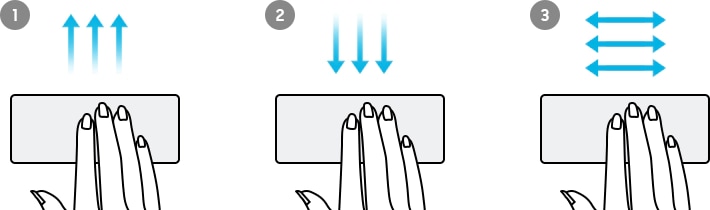
Huomaa: Laitteen kuvakaappaukset ja valikko voivat vaihdella laitteen mallista ja ohjelmiston versiosta riippuen.
Kiitos palautteestasi
Ole hyvä ja vastaa kaikkiin kysymyksiin.